


Você pode criar calendários personalizados usando suas fotos memoráveis e imprimi-las.
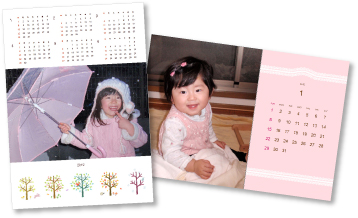
Selecione as imagens que você deseja usar para um calendário.
Clique em Calendário (Calendar) em Nova Arte (New Art).
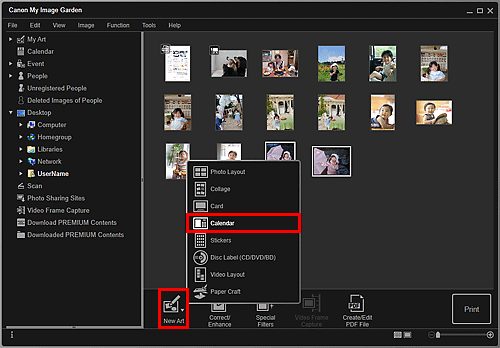
A caixa de diálogo Selecionar Tema e Pessoas Principais (Select Theme and Main People) aparece.
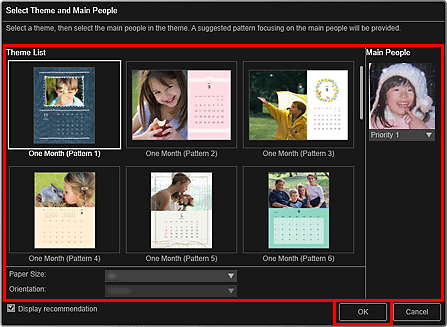
O calendário aparece na tela de edição Minha Arte (My Art).
 Nota
NotaMesmo se uma alta prioridade for definida, a pessoa poderá não ser colocada no item dependendo do tema selecionado.
O layout pode não ser o esperado dependendo das informações da foto ou dos resultados da análise das imagens selecionadas.
Clique em Avançado... (Advanced...).
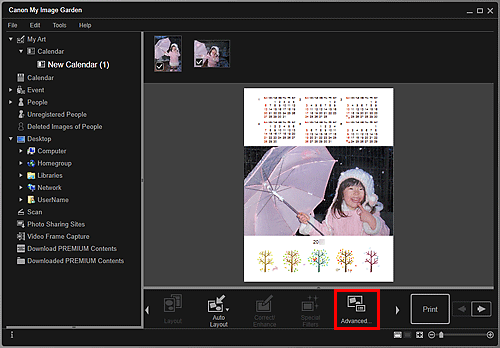
A caixa de diálogo Configurações Avançadas (Advanced Settings) aparece.
 Nota
NotaSe Avançado... (Advanced...) não for exibido, clique em  (Rolagem Direita).
(Rolagem Direita).
Defina o formato de exibição e os feriados do calendário e clique em OK.
 Caixa de Diálogo Configurações Avançadas (Calendário)
Caixa de Diálogo Configurações Avançadas (Calendário)
Clique em OK para voltar para a tela de edição Minha Arte (My Art).
Edite o item de acordo com sua preferência.
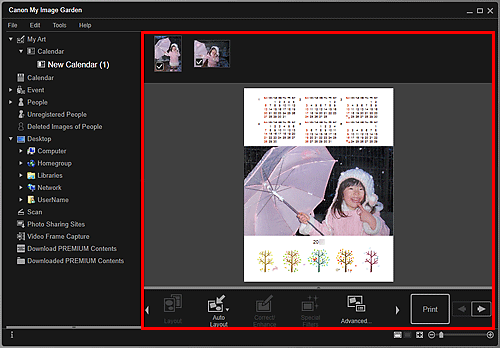
 Nota
NotaEm casos em que Identificar pessoas (Identifying people) aparecer em Pessoas Não Registradas (Unregistered People) no Menu Global, o resultado pode não ser como o esperado, uma vez que a posição automática não se aplica a imagens para as quais a análise não foi concluída.
Consulte "Inserindo Imagens" topara trocar imagens posicionadas automaticamente.
Clique em Imprimir (Print) na parte inferior direita da tela.
A caixa de diálogo Configurações de Impressão aparece.
Definir o número de cópias para imprimir, a impressora e o papel a ser usado etc.

 Nota
NotaConsulte "Caixa de Diálogo Configurações de Impressão" para obter detalhes sobre a caixa de diálogo de configurações de impressão.
Clique em Imprimir (Print).
Topo da página |